|
Какой рейтинг вас больше интересует?
|
Как использовать отдельные прокси для браузеров семейства Google Chrome2016-03-14 09:35:29 (читать в оригинале)Давным-давно (аж почти 4 года назад) написал сообщение "Как использовать TOR в Google Chrome?". C тех пор, как вы понимаете, прошло ужасно много времени. И расширение, которое описал в том сообщении, в новых версиях Google Chrome и других браузерах этого семейства (Opera, Yandex, Vivaldi и т.д.) уже не работает:
 Но не огорчайтесь! Есть другие расширения, которые пока ещё работают. Сегодня научу, как установить одно из них и как им пользоваться. Часть 1. Устанавливаем расширение "Proxy SwitchyOmega" 1. Идём на страницу расширения. 2. Находим там кнопку "Установить" и нажимаем на неё:  3. Браузер задаст вопрос, действительно ли вы хотите установить данное приложение. Рекомендую или ответить утвердительно, или дальше не читать: 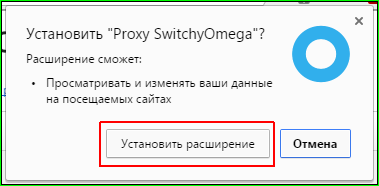 4. После установки значок расширения появится на панели расширений. И всплывёт примерно вот такое окно: 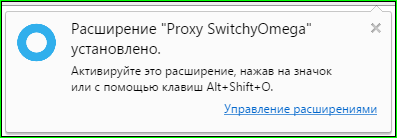 Часть 2. Настраиваем расширение для работы через TOR (TOR взял в качестве примера, можно использовать абсолютно любой другой socks, http или https прокси) Теперь надо задать прокси-сервер, через который ваш Google Chrome или другой браузер из его семейства будет ходить в Интернет. Замечу, что таких прокси можно настроить достаточно большое количество (верхний предел не выяснял, простите). 1. Нажмите на значок расширения. Вам покажут примерно вот такое меню: 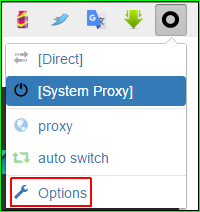 2. Выбираем пункт "Options" (см. скриншот выше). 3. В меню слева находим пункт "proxy": 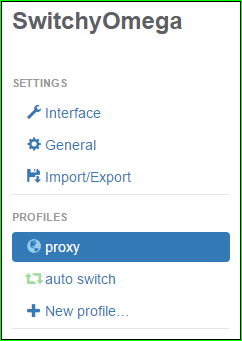 Переходим туда. 4. Задаём настройки прокси. Для TOR эти настройки будут такими: 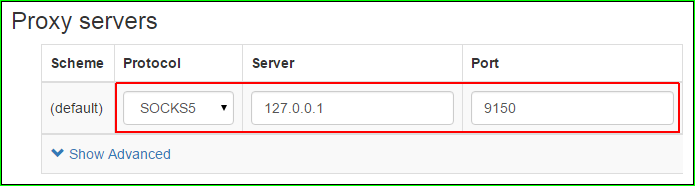 5. В меню слева находим пункт "Apply changes": 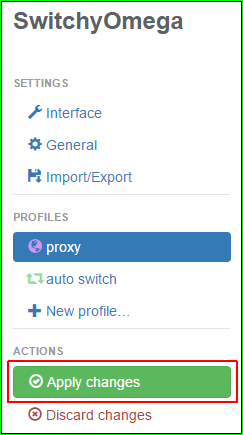 6. Нажимаем на "Apply changes" ("Сохранить изменения"). Вам покажут примерно вот такое всплывающее меню:  Теперь если навести на пункт меню "proxy" указатель мышки, вам покажут характеристики этого самого "proxy":  Собственно всё. Хочу только заметить, что для того, чтобы ваш Google Chrome (или какой-то другой ваш браузер из этого семейства) начал ходить через прокси, надо именно этот пункт выбрать в меню настроек расширения: 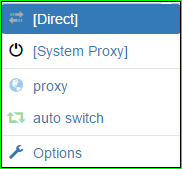 Там возможны 3 варианта:
|
Категория «Кулинария»
Взлеты Топ 5
Падения Топ 5
Популярные за сутки
|
Загрузка...
BlogRider.ru не имеет отношения к публикуемым в записях блогов материалам. Все записи
взяты из открытых общедоступных источников и являются собственностью их авторов.
взяты из открытых общедоступных источников и являются собственностью их авторов.

